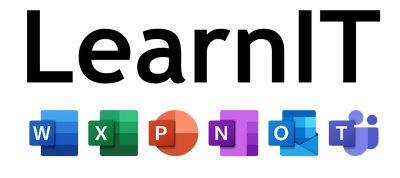För att tydligt visa vem du är och vilket företag du tillhör kan det vara smidigt med en signatur längst ned i ditt mail. För att inte nämna att det ser proffsigt ut! Denna guide tar dig igenom processen för att skapa din egna signatur i Windows versionen av Outlook.
Skapa signaturer
- Markera hela signaturen nedan. Högerklicka och välj "Kopiera". (Alternativt CTRL + C)

Johan Exempelsson
Assistent, lite här och där
Svenskt Näringsliv / Confederation of Swedish Enterprise
Besöksadress: Storgatan 19
SE-114 82 Stockholm
T: +46 8 553 430 88 M:+46 70 266 30 88
E-post : mailaintemig@svensktnaringsliv.se
- Öppna Outlook på din PC eller Mac. (Nedan följer instruktioner för Windows)
- Öppna startmenyn:

- Använd tangentbordet för att skriva "Outlook". Programikonen för Outlook kommer dyka upp:

- Öppna startmenyn:
- Längst upp i fönstret hittar du en ruta benämnd med sök. Här skriver du in "Signatur".
- Klicka på alternativet "Signatur" och sedan vidare till "Signaturer" i menyn som dyker upp:

- I detta ny fönster, klicka på knappen med texten "Ny".

- Ett fönster dyker upp där du skriver in ett namn för din nya signatur. Ett lämpligt namn är företaget som signaturen hör till.

- Nu kan du redigera din nya signatur! Det är därför dags att fylla i den signaturen som vi kopierade i steg 1. Under rubriken "Redigera signatur" finns en ruta. Högerklicka i den rutan och välj "Klistra in".

- Fyll i dina egna uppgifter. Byt ut namn, efternamn och all information som inte är anpassad efter dig. Kom ihåg att spara genom att trycka på knappen "Spara".

- Innan du stänger detta fönstret kan det vara lämpligt att välja en standardsignatur. I det övre högra hörnet av denna rutan finns två menyer. Här kan du välja vilken signatur du vill visa: "För nya meddelanden", som bara visas när det är du som skapar det första mailet i en mailkedja, och "För svar / vidarebefodran", som bara visas när du svarar på andras mail.
På så vis kan du skapa en kortare och enklare signatur för när du svarar på email, och bara använda din fulla signatur när du själv inleder mailkonversationer.